access数据表
- 格式:pptx
- 大小:265.97 KB
- 文档页数:57
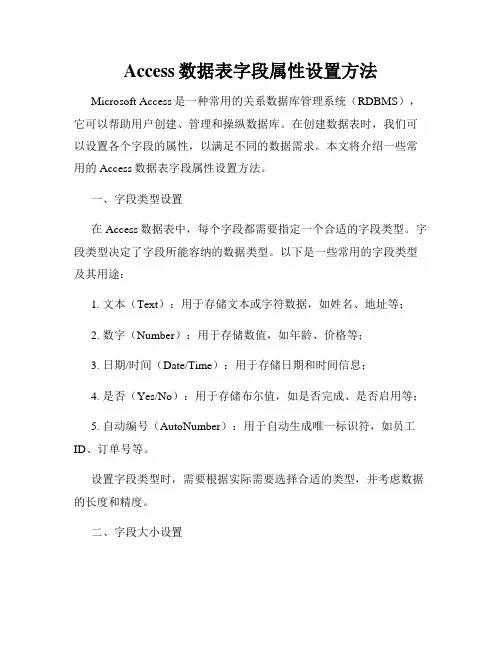
Access数据表字段属性设置方法Microsoft Access是一种常用的关系数据库管理系统(RDBMS),它可以帮助用户创建、管理和操纵数据库。
在创建数据表时,我们可以设置各个字段的属性,以满足不同的数据需求。
本文将介绍一些常用的Access数据表字段属性设置方法。
一、字段类型设置在Access数据表中,每个字段都需要指定一个合适的字段类型。
字段类型决定了字段所能容纳的数据类型。
以下是一些常用的字段类型及其用途:1. 文本(Text):用于存储文本或字符数据,如姓名、地址等;2. 数字(Number):用于存储数值,如年龄、价格等;3. 日期/时间(Date/Time):用于存储日期和时间信息;4. 是否(Yes/No):用于存储布尔值,如是否完成、是否启用等;5. 自动编号(AutoNumber):用于自动生成唯一标识符,如员工ID、订单号等。
设置字段类型时,需要根据实际需要选择合适的类型,并考虑数据的长度和精度。
二、字段大小设置每个字段类型都有自己的大小限制,我们可以根据实际需求设置字段的大小。
字段大小一般以字符或位为单位。
例如,文本字段类型可以设置最大允许的字符数,数值字段类型可以设置最大允许的位数和小数位数。
在设置字段大小时,需要根据实际数据的长度和精度来确定。
过大的字段大小可能浪费存储空间,过小的字段大小可能导致数据丢失或截断。
三、字段格式设置字段格式用于指定字段数据的外观形式。
Access提供了各种预定义的字段格式,例如货币、日期、电话号码等。
设置字段格式可以使数据以易读的形式显示,并提供数据的验证和限制。
例如,货币字段可以设置成“货币”格式,以显示货币符号和千位分隔符;日期字段可以设置成“短日期”格式,以显示不包含时间的日期。
四、默认值设置默认值是指在插入新记录时,字段自动填充的值。
通过设置默认值,可以简化数据输入的过程,并确保字段始终包含某些特定的值。
例如,性别字段可以设置默认值为“未知”,以避免用户在每次新建记录时手动填写性别信息。
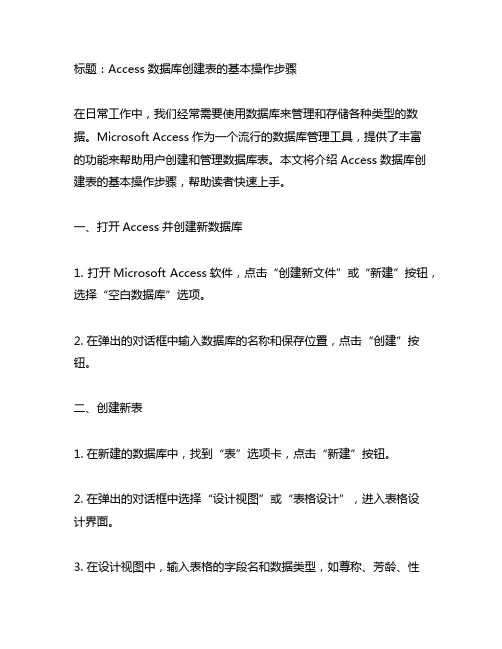
标题:Access数据库创建表的基本操作步骤在日常工作中,我们经常需要使用数据库来管理和存储各种类型的数据。
Microsoft Access作为一个流行的数据库管理工具,提供了丰富的功能来帮助用户创建和管理数据库表。
本文将介绍Access数据库创建表的基本操作步骤,帮助读者快速上手。
一、打开Access并创建新数据库1. 打开Microsoft Access软件,点击“创建新文件”或“新建”按钮,选择“空白数据库”选项。
2. 在弹出的对话框中输入数据库的名称和保存位置,点击“创建”按钮。
二、创建新表1. 在新建的数据库中,找到“表”选项卡,点击“新建”按钮。
2. 在弹出的对话框中选择“设计视图”或“表格设计”,进入表格设计界面。
3. 在设计视图中,输入表格的字段名和数据类型,如尊称、芳龄、性别等,点击“保存”按钮。
4. 输入表格的名称,点击“确定”按钮,完成表格的创建。
三、定义字段属性1. 在表格设计界面,选中一个字段名,右键点击选择“属性”选项,进入字段属性设置界面。
2. 在属性设置界面中,可以设置字段的数据类型、格式、默认值、必填性等属性,根据实际需求进行设置。
3. 逐一设置各个字段的属性,确保表格结构和字段属性符合实际需求。
四、输入数据1. 创建完表格后,可以直接在数据表视图中输入数据,也可以通过导入数据的方式将其他数据源的数据导入到表格中。
2. 在数据表视图中,可以逐行输入数据,确保数据的完整性和准确性。
五、保存并关闭表格1. 在数据输入完成后,点击“保存”按钮保存当前表格的数据和结构。
2. 关闭表格前,对数据进行必要的检查和验证,确保数据的完整性和正确性。
3. 点击“关闭”按钮,关闭当前表格,并返回到数据库的主界面。
六、总结通过以上的步骤,我们可以快速了解Access数据库创建表的基本操作流程。
在实际应用中,还可以根据具体需求进行更加复杂和精细的表格设计和数据管理,充分发挥Access数据库管理工具的强大功能。
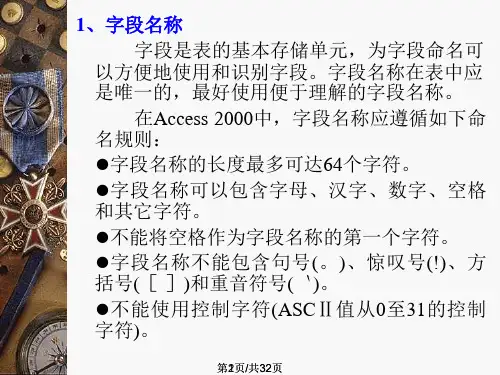
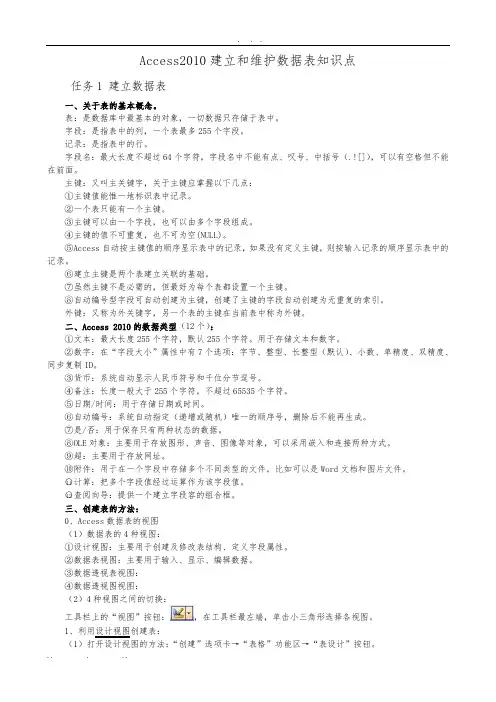
Access2010建立和维护数据表知识点任务1 建立数据表一、关于表的基本概念。
表:是数据库中最基本的对象,一切数据只存储于表中。
字段:是指表中的列,一个表最多255个字段。
记录:是指表中的行。
字段名:最大长度不超过64个字符,字段名中不能有点、叹号、中括号(.![]),可以有空格但不能在前面。
主键:又叫主关键字,关于主键应掌握以下几点:①主键值能惟一地标识表中记录。
②一个表只能有一个主键。
③主键可以由一个字段,也可以由多个字段组成。
④主键的值不可重复,也不可为空(NULL)。
⑤Access自动按主键值的顺序显示表中的记录,如果没有定义主键,则按输入记录的顺序显示表中的记录。
⑥建立主键是两个表建立关联的基础。
⑦虽然主键不是必需的,但最好为每个表都设置一个主键。
⑧自动编号型字段可自动创建为主键,创建了主键的字段自动创建为无重复的索引。
外键:又称为外关键字,另一个表的主键在当前表中称为外键。
二、Access 2010的数据类型(12个):①文本:最大长度255个字符,默认255个字符。
用于存储文本和数字。
②数字:在“字段大小”属性中有7个选项:字节、整型、长整型(默认)、小数、单精度、双精度、同步复制ID。
③货币:系统自动显示人民币符号和千位分节逗号。
④备注:长度一般大于255个字符,不超过65535个字符。
⑤日期/时间:用于存储日期或时间。
⑥自动编号:系统自动指定(递增或随机)唯一的顺序号,删除后不能再生成。
⑦是/否:用于保存只有两种状态的数据。
⑧OLE对象:主要用于存放图形、声音、图像等对象,可以采用嵌入和连接两种方式。
⑨超:主要用于存放网址。
⑩附件:用于在一个字段中存储多个不同类型的文件,比如可以是Word文档和图片文件。
○11计算:把多个字段值经过运算作为该字段值。
○12查阅向导:提供一个建立字段容的组合框。
三、创建表的方法:0、Access数据表的视图(1)数据表的4种视图:①设计视图:主要用于创建及修改表结构、定义字段属性。
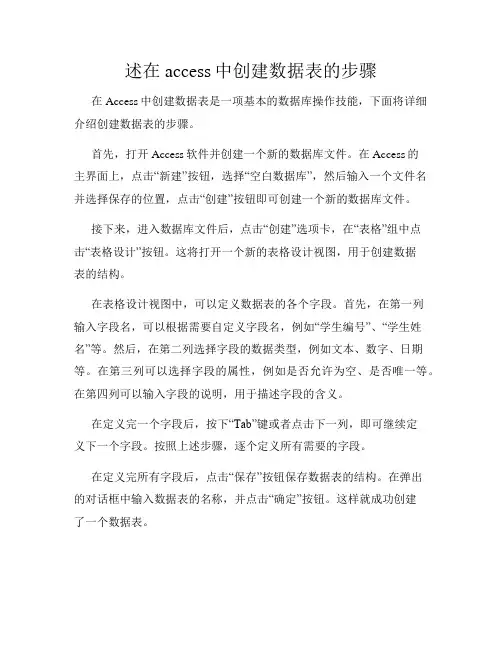
述在access中创建数据表的步骤在Access中创建数据表是一项基本的数据库操作技能,下面将详细介绍创建数据表的步骤。
首先,打开Access软件并创建一个新的数据库文件。
在Access的主界面上,点击“新建”按钮,选择“空白数据库”,然后输入一个文件名并选择保存的位置,点击“创建”按钮即可创建一个新的数据库文件。
接下来,进入数据库文件后,点击“创建”选项卡,在“表格”组中点击“表格设计”按钮。
这将打开一个新的表格设计视图,用于创建数据表的结构。
在表格设计视图中,可以定义数据表的各个字段。
首先,在第一列输入字段名,可以根据需要自定义字段名,例如“学生编号”、“学生姓名”等。
然后,在第二列选择字段的数据类型,例如文本、数字、日期等。
在第三列可以选择字段的属性,例如是否允许为空、是否唯一等。
在第四列可以输入字段的说明,用于描述字段的含义。
在定义完一个字段后,按下“Tab”键或者点击下一列,即可继续定义下一个字段。
按照上述步骤,逐个定义所有需要的字段。
在定义完所有字段后,点击“保存”按钮保存数据表的结构。
在弹出的对话框中输入数据表的名称,并点击“确定”按钮。
这样就成功创建了一个数据表。
接下来,可以在数据表中添加数据。
在表格设计视图中,点击“数据表”选项卡,在“记录”组中点击“新建”按钮。
这将打开一个新的数据表视图,用于添加和编辑数据。
在数据表视图中,可以逐行输入数据。
在每个字段的对应位置输入相应的数据,然后按下“Tab”键或者点击下一列,即可继续输入下一个字段的数据。
按照上述步骤,逐行输入所有需要的数据。
在输入完所有数据后,点击“保存”按钮保存数据表的数据。
在弹出的对话框中输入数据表的名称,并点击“确定”按钮。
这样就成功保存了数据表的数据。
除了手动输入数据,还可以通过导入外部数据的方式添加数据。
在数据表视图中,点击“外部数据”选项卡,在“导入和链接”组中选择相应的导入方式,例如从Excel文件导入数据。

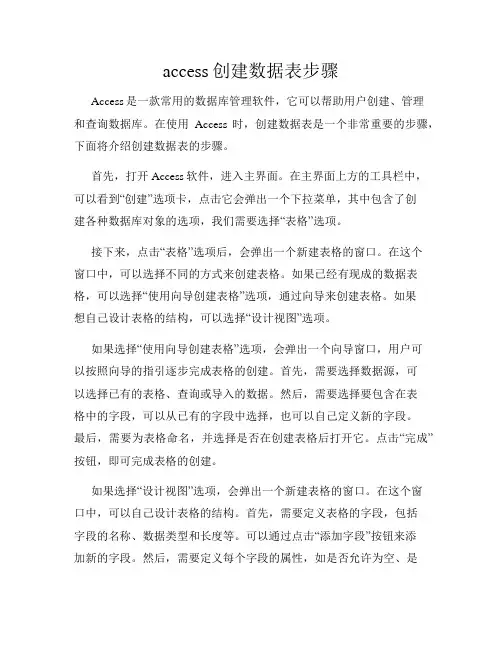
access创建数据表步骤Access是一款常用的数据库管理软件,它可以帮助用户创建、管理和查询数据库。
在使用Access时,创建数据表是一个非常重要的步骤,下面将介绍创建数据表的步骤。
首先,打开Access软件,进入主界面。
在主界面上方的工具栏中,可以看到“创建”选项卡,点击它会弹出一个下拉菜单,其中包含了创建各种数据库对象的选项,我们需要选择“表格”选项。
接下来,点击“表格”选项后,会弹出一个新建表格的窗口。
在这个窗口中,可以选择不同的方式来创建表格。
如果已经有现成的数据表格,可以选择“使用向导创建表格”选项,通过向导来创建表格。
如果想自己设计表格的结构,可以选择“设计视图”选项。
如果选择“使用向导创建表格”选项,会弹出一个向导窗口,用户可以按照向导的指引逐步完成表格的创建。
首先,需要选择数据源,可以选择已有的表格、查询或导入的数据。
然后,需要选择要包含在表格中的字段,可以从已有的字段中选择,也可以自己定义新的字段。
最后,需要为表格命名,并选择是否在创建表格后打开它。
点击“完成”按钮,即可完成表格的创建。
如果选择“设计视图”选项,会弹出一个新建表格的窗口。
在这个窗口中,可以自己设计表格的结构。
首先,需要定义表格的字段,包括字段的名称、数据类型和长度等。
可以通过点击“添加字段”按钮来添加新的字段。
然后,需要定义每个字段的属性,如是否允许为空、是否是主键等。
最后,需要为表格命名,并保存表格。
点击“保存”按钮,即可完成表格的创建。
无论是使用向导创建表格还是自己设计表格的结构,都需要注意以下几点。
首先,要根据实际需求来选择字段的数据类型,如文本、数字、日期等。
其次,要为每个字段定义合适的长度,以确保能够存储所需的数据。
此外,还可以为字段设置其他属性,如默认值、验证规则等,以增加数据的完整性和准确性。
总之,创建数据表是使用Access的重要步骤之一。
通过选择合适的方式,按照指引或自己设计表格的结构,可以轻松地创建出符合需求的数据表。

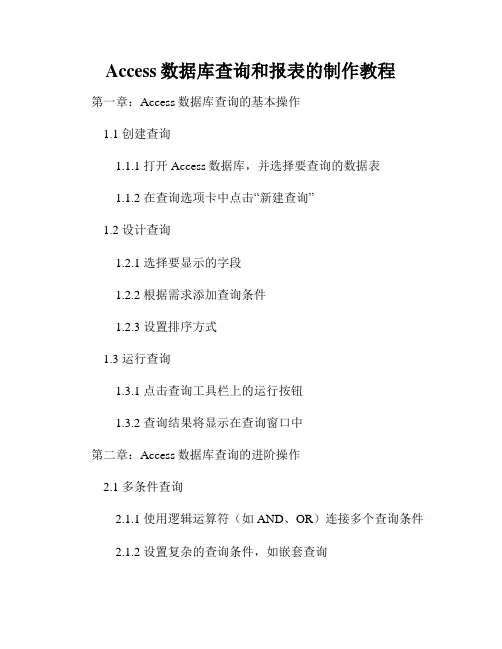
Access数据库查询和报表的制作教程第一章:Access数据库查询的基本操作1.1 创建查询1.1.1 打开Access数据库,并选择要查询的数据表1.1.2 在查询选项卡中点击“新建查询”1.2 设计查询1.2.1 选择要显示的字段1.2.2 根据需求添加查询条件1.2.3 设置排序方式1.3 运行查询1.3.1 点击查询工具栏上的运行按钮1.3.2 查询结果将显示在查询窗口中第二章:Access数据库查询的进阶操作2.1 多条件查询2.1.1 使用逻辑运算符(如AND、OR)连接多个查询条件 2.1.2 设置复杂的查询条件,如嵌套查询2.2 使用通配符进行模糊查询2.2.1 使用星号(*)代表任意字符2.2.2 使用问号(?)代表单个字符2.3 利用计算字段实现更复杂的查询2.3.1 创建计算字段,并使用表达式进行计算2.4 使用查询参数2.4.1 使用参数作为查询条件,提高查询的灵活性2.4.2 在运行查询之前,输入参数的具体值第三章:Access数据库报表的创建与设计3.1 创建报表3.1.1 打开Access数据库,并选择要生成报表的数据表 3.1.2 在报表选项卡中点击“新建报表”3.2 设计报表3.2.1 选择要显示的字段3.2.2 设置报表的布局和格式3.2.3 添加报表标题、页眉、页脚等信息3.3 添加计算字段和汇总信息3.3.1 创建计算字段,并使用表达式进行计算3.3.2 添加汇总信息,如总计、平均值等3.4 设置排序和分组3.4.1 根据需求设置排序方式3.4.2 设置报表的分组规则第四章:Access数据库报表的格式化与导出4.1 设置报表的样式和颜色4.1.1 修改报表的字体、背景颜色等属性4.1.2 添加边框和线条,使报表更加清晰4.2 添加图表和图形4.2.1 在报表中插入图表,用于数据的可视化展示 4.2.2 添加图形,如公司Logo等4.3 导出报表4.3.1 将报表导出为PDF、Excel或其他常见格式 4.3.2 选择导出的数据范围和相关设置第五章:Access数据库查询和报表的进阶应用5.1 多表查询5.1.1 利用关系型数据库的特性,连接多个数据表进行查询5.1.2 使用连接查询、子查询等技术5.2 嵌入宏和VBA代码5.2.1 嵌入宏,实现自动化的查询和报表生成5.2.2 编写VBA代码,实现更复杂的数据处理和报表设计5.3 定时任务和自动化操作5.3.1 利用Windows任务计划程序实现定时运行查询和生成报表5.3.2 使用Access宏和VBA代码实现自动化操作通过本教程,你将学会如何使用Access数据库进行查询和报表的制作。
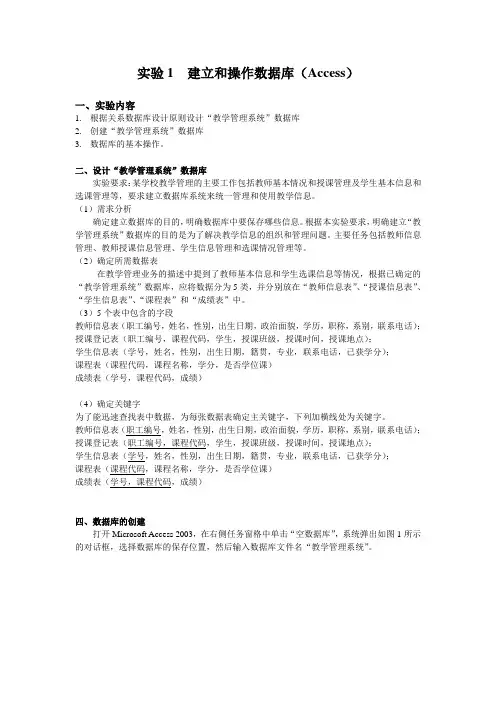
实验1 建立和操作数据库(Access)一、实验内容1.根据关系数据库设计原则设计“教学管理系统”数据库2.创建“教学管理系统”数据库3.数据库的基本操作。
二、设计“教学管理系统”数据库实验要求:某学校教学管理的主要工作包括教师基本情况和授课管理及学生基本信息和选课管理等,要求建立数据库系统来统一管理和使用教学信息。
(1)需求分析确定建立数据库的目的,明确数据库中要保存哪些信息。
根据本实验要求,明确建立“教学管理系统”数据库的目的是为了解决教学信息的组织和管理问题。
主要任务包括教师信息管理、教师授课信息管理、学生信息管理和选课情况管理等。
(2)确定所需数据表在教学管理业务的描述中提到了教师基本信息和学生选课信息等情况,根据已确定的“教学管理系统”数据库,应将数据分为5类,并分别放在“教师信息表”、“授课信息表”、“学生信息表”、“课程表”和“成绩表”中。
(3)5个表中包含的字段教师信息表(职工编号,姓名,性别,出生日期,政治面貌,学历,职称,系别,联系电话);授课登记表(职工编号,课程代码,学生,授课班级,授课时间,授课地点);学生信息表(学号,姓名,性别,出生日期,籍贯,专业,联系电话,已获学分);课程表(课程代码,课程名称,学分,是否学位课)成绩表(学号,课程代码,成绩)(4)确定关键字为了能迅速查找表中数据,为每张数据表确定主关键字,下列加横线处为关键字。
教师信息表(职工编号,姓名,性别,出生日期,政治面貌,学历,职称,系别,联系电话);授课登记表(职工编号,课程代码,学生,授课班级,授课时间,授课地点);学生信息表(学号,姓名,性别,出生日期,籍贯,专业,联系电话,已获学分);课程表(课程代码,课程名称,学分,是否学位课)成绩表(学号,课程代码,成绩)四、数据库的创建打开Microsoft Access 2003,在右侧任务窗格中单击“空数据库”,系统弹出如图1所示的对话框,选择数据库的保存位置,然后输入数据库文件名“教学管理系统”。

在数据库中,条件格式是指在数据表中根据特定条件对数据进行格式化显示的一种功能。
通过条件格式,用户可以根据数据的特点快速进行分析和查看,提高了数据表的可读性和分析效率。
在access数据库中,条件格式功能十分强大,在数据表中使用条件格式能够使数据更加直观清晰,方便用户进行数据分析和处理。
下面将介绍在access数据库中如何使用条件格式对数据表进行格式化显示。
一、打开数据表1. 在access数据库中打开目标数据表,选择需要进行条件格式的数据表,并双击打开该数据表。
二、选择字段2. 在打开的数据表中,选择需要进行条件格式的字段。
可以是数字字段、文本字段、日期字段等。
三、设置条件格式3. 在打开的数据表中,点击字段标题栏上的“开始”选项卡,然后点击“条件格式”。
4. 在条件格式对话框中,用户可以设置条件格式的规则。
可以根据字段数值的大小进行颜色标记,数值越大颜色越鲜艳,数值越小颜色越淡。
也可以根据字段中的文本内容进行条件格式,比如设置特定文本出现时文字的样式(加粗、倾斜、下划线等)。
5. 用户可以设置多个条件格式规则,按照优先级进行排列。
access会按照设置的规则对数据进行格式化显示。
四、应用条件格式6. 设置完成条件格式规则后,点击“确定”按钮,即可应用条件格式到数据表中。
五、调整条件格式7. 用户可以随时对条件格式规则进行调整和修改,点击字段标题栏上的“开始”选项卡,然后点击“条件格式”,即可对条件格式进行修改和删除。
总结通过使用条件格式,用户可以根据数据的特点对数据表进行格式化显示,使数据更加直观和易于分析。
在access数据库中,条件格式功能的操作简单方便,能够大大提高数据表的可读性和分析效率。
在使用access数据库时,合理地利用条件格式功能能够使数据管理工作更加便捷高效。
六、条件格式的高级应用在access数据库中,条件格式并不仅限于简单的数值大小或文本内容,还可以进行更加复杂的条件格式设置,以满足用户对数据表的更加精细化显示要求。